Comment désactiver le partage de connexion Internet dans Windows 10
Le partage de connexion Internet (ICS) est une fonctionnalité qui vous permet de partager l'Internet de votre ordinateur avec plusieurs autres ordinateurs sur un réseau local (LAN). Par conséquent, si cette fonctionnalité est activée, tout ordinateur ou périphérique connecté à l'ordinateur hôte peut utiliser le réseau sans installer de logiciel supplémentaire. Certains d’entre vous souhaiteront peut-être désactiver la fonctionnalité de partage de connexion Internet. Cet article vous explique comment le désactiver. Commençons !
Méthode 1 : Désactivez le partage de connexion Internet à l'aide du Panneau de configuration
Étape 1 : Ouvrez l'invite Exécuter à l'aide des touches Windows + R simultanément. Tapez ncpa.cpl et Entrez
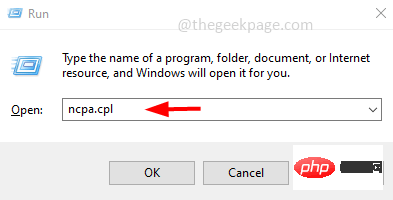
Étape 2 : Dans la fenêtre qui s'ouvre, cliquez avec le bouton droit sur l'adaptateur ou votre connexion Internet et cliquez sur Propriétés
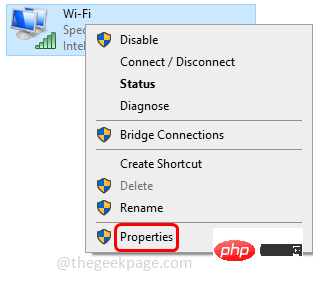
Étape 3 : Cliquez sur le Onglet Partage
dans la fenêtre Propriétés Étape 4 : Assurez-vous de décocher la case à côté de "Autoriser les autres utilisateurs du réseau à se connecter via la connexion Internet de cet ordinateur"
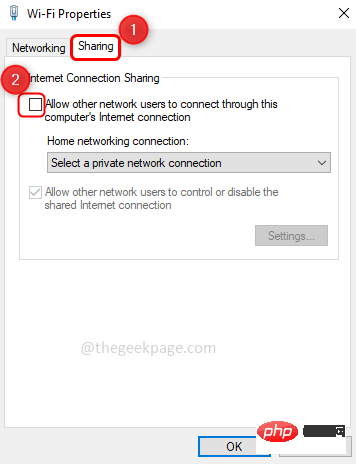
Étape 5 : Cliquez sur OK. Vous avez maintenant désactivé le partage de connexion Internet
Méthode 2 : Désactivez le partage de connexion Internet via les services Windows
Étape 1 : Ouvrez l'invite d'exécution à l'aide des touches Windows + R simultanément. Tapez services.msc et Entrée
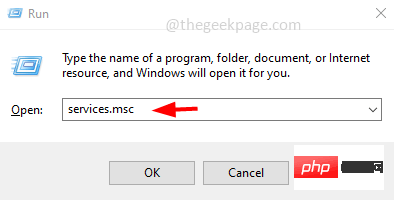
Étape 2 : faites défiler vers le bas dans la fenêtre des services pour trouver Partage de connexion Internet (ICS). Si l'état du service est En cours d'exécution, alors faites un clic droit sur le service et cliquez sur Arrêter
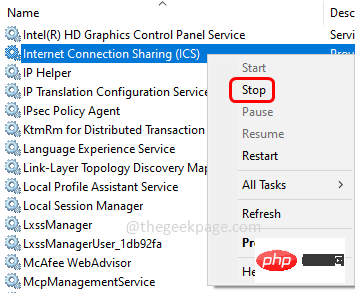
Étape 3 : Double-cliquez sur le service ICS et sélectionnez Désactivé dans le menu déroulant
Type de démarrage-down menu Étape 4 : Cliquez sur OK pour désactiver le partage de connexion Internet
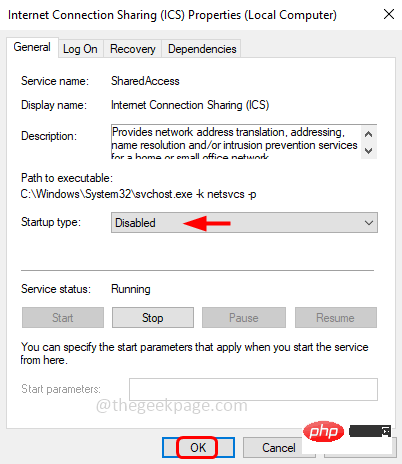
Méthode 3 : Utiliser l'éditeur de stratégie de groupe
Étape 1 : Utilisez simultanément les touches Windows + R pour ouvrir l'invite d'exécution. Tapez gpedit.msc et Entrée

Étape 2 : Cela ouvrira la fenêtre de l'éditeur de stratégie de groupe local, sous Configuration ordinateur, cliquez sur la liste déroulante Modèles d'administration
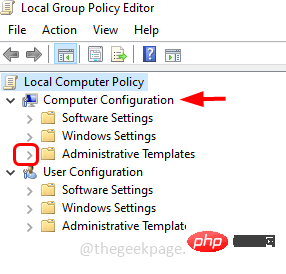
Étape 3 : Cliquez sur le Menu déroulant "Réseau" et sélectionnez "Connexions réseau"
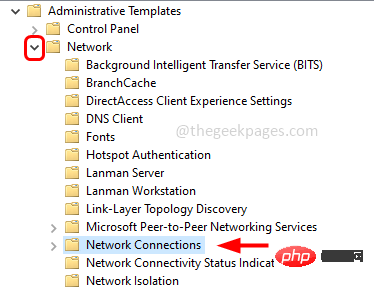
Étape 4 : Sur le côté droit, double-cliquez "Désactivez le partage de connexion Internet sur votre réseau de domaine DNS"
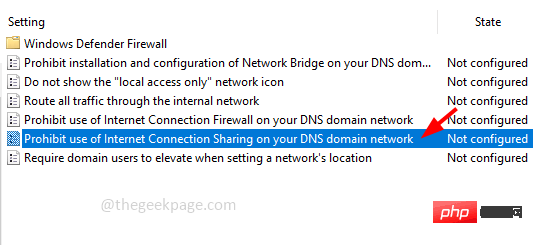
Étape 5 : Cliquez sur le bouton radio à côté de Activé. Si ce paramètre est activé, les administrateurs ne pourront pas activer ou configurer ICS, et le service ICS ne fonctionnera pas sur l'ordinateur
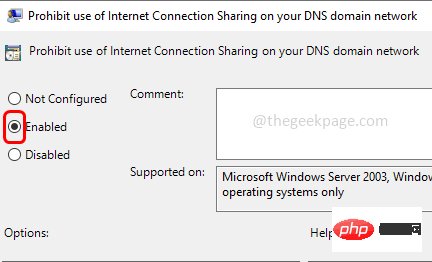
Étape 6 : Pour enregistrer les modifications, cliquez sur Appliquer puis cliquez sur OK »
Ce qui précède est le contenu détaillé de. pour plus d'informations, suivez d'autres articles connexes sur le site Web de PHP en chinois!

Outils d'IA chauds

Undresser.AI Undress
Application basée sur l'IA pour créer des photos de nu réalistes

AI Clothes Remover
Outil d'IA en ligne pour supprimer les vêtements des photos.

Undress AI Tool
Images de déshabillage gratuites

Clothoff.io
Dissolvant de vêtements AI

AI Hentai Generator
Générez AI Hentai gratuitement.

Article chaud

Outils chauds

Bloc-notes++7.3.1
Éditeur de code facile à utiliser et gratuit

SublimeText3 version chinoise
Version chinoise, très simple à utiliser

Envoyer Studio 13.0.1
Puissant environnement de développement intégré PHP

Dreamweaver CS6
Outils de développement Web visuel

SublimeText3 version Mac
Logiciel d'édition de code au niveau de Dieu (SublimeText3)

Sujets chauds
 Comment affiner la profondeur localement
Feb 19, 2025 pm 05:21 PM
Comment affiner la profondeur localement
Feb 19, 2025 pm 05:21 PM
Le réglage fin local des modèles de classe Deepseek est confronté au défi des ressources informatiques insuffisantes et de l'expertise. Pour relever ces défis, les stratégies suivantes peuvent être adoptées: quantification du modèle: convertir les paramètres du modèle en entiers à faible précision, réduisant l'empreinte de la mémoire. Utilisez des modèles plus petits: sélectionnez un modèle pré-entraîné avec des paramètres plus petits pour un réglage fin local plus facile. Sélection des données et prétraitement: sélectionnez des données de haute qualité et effectuez un prétraitement approprié pour éviter une mauvaise qualité des données affectant l'efficacité du modèle. Formation par lots: pour les grands ensembles de données, chargez les données en lots de formation pour éviter le débordement de la mémoire. Accélération avec GPU: Utilisez des cartes graphiques indépendantes pour accélérer le processus de formation et raccourcir le temps de formation.
 Tutoriel de génération d'images Deepseek
Feb 19, 2025 pm 04:15 PM
Tutoriel de génération d'images Deepseek
Feb 19, 2025 pm 04:15 PM
Deepseek: un puissant outil de génération d'images AI! Deepseek lui-même n'est pas un outil de génération d'images, mais sa puissante technologie de base fournit un support sous-jacent pour de nombreux outils de peinture d'IA. Vous voulez savoir comment utiliser Deepseek pour générer des images indirectement? Veuillez continuer à lire! Générez des images avec des outils AI basés sur Deepseek: Les étapes suivantes vous guideront pour utiliser ces outils: Lancez l'outil de peinture AI: Recherchez et ouvrez un outil de peinture AI basé sur Deepseek (par exemple, recherchez "Simple IA"). Sélectionnez le mode de dessin: sélectionnez "Drawing AI" ou fonction similaire et sélectionnez le type d'image en fonction de vos besoins, tels que "Anime Avatar", "paysage"
 Que dois-je faire si mon mot de passe Win10 ne répond pas aux exigences de la politique de mot de passe ? Que faire si le mot de passe de mon ordinateur ne répond pas aux exigences de la politique ?
Jun 25, 2024 pm 04:59 PM
Que dois-je faire si mon mot de passe Win10 ne répond pas aux exigences de la politique de mot de passe ? Que faire si le mot de passe de mon ordinateur ne répond pas aux exigences de la politique ?
Jun 25, 2024 pm 04:59 PM
Dans le système Windows 10, la politique de mot de passe est un ensemble de règles de sécurité visant à garantir que les mots de passe définis par les utilisateurs répondent à certaines exigences de force et de complexité. Si le système vous indique que votre mot de passe ne répond pas aux exigences de la politique de mot de passe, cela signifie généralement que votre mot de passe est défini. Le mot de passe ne répond pas aux exigences définies par les normes Microsoft en matière de complexité, de longueur ou de types de caractères, alors comment éviter cela ? Les utilisateurs peuvent trouver directement la politique de mot de passe sous la politique de l'ordinateur local pour effectuer des opérations. Jetons un coup d'œil ci-dessous. Solutions qui ne sont pas conformes aux spécifications de la politique de mot de passe : Modifier la longueur du mot de passe : Selon les exigences de la politique de mot de passe, nous pouvons essayer d'augmenter la longueur du mot de passe, par exemple en changeant le mot de passe d'origine à 6 chiffres en 8 chiffres ou plus. Ajoutez des caractères spéciaux : les politiques de mot de passe nécessitent souvent l'inclusion de caractères spéciaux tels que @, #, $, etc. je
 Enseignement du nœud PI: Qu'est-ce qu'un nœud PI? Comment installer et configurer le nœud PI?
Mar 05, 2025 pm 05:57 PM
Enseignement du nœud PI: Qu'est-ce qu'un nœud PI? Comment installer et configurer le nœud PI?
Mar 05, 2025 pm 05:57 PM
Explication détaillée et guide d'installation pour les nœuds de pignon Cet article introduira l'écosystème de pignon en détail - nœuds PI, un rôle clé dans l'écosystème de pignon et fournir des étapes complètes pour l'installation et la configuration. Après le lancement du réseau de test de la blockchain pèse, les nœuds PI sont devenus une partie importante de nombreux pionniers participant activement aux tests, se préparant à la prochaine version du réseau principal. Si vous ne connaissez pas encore Pinetwork, veuillez vous référer à ce qu'est Picoin? Quel est le prix de l'inscription? PI Utilisation, exploitation minière et sécurité. Qu'est-ce que Pinetwork? Le projet Pinetwork a commencé en 2019 et possède sa pièce exclusive de crypto-monnaie PI. Le projet vise à en créer un que tout le monde peut participer
 URL du site officiel de Binance Entrée du site officiel de Binance dernière entrée authentique
Dec 16, 2024 pm 06:15 PM
URL du site officiel de Binance Entrée du site officiel de Binance dernière entrée authentique
Dec 16, 2024 pm 06:15 PM
Cet article se concentre sur les dernières entrées authentiques sur le site officiel de Binance, y compris le site officiel de Binance Global, le site officiel américain et le site officiel de l'Académie. En outre, l'article fournit également des étapes d'accès détaillées, notamment l'utilisation d'un appareil de confiance, la saisie de l'URL correcte, la revérification de l'interface du site Web, la vérification du certificat du site Web, le contact du support client, etc., pour garantir un accès sûr et fiable à Binance. plate-forme.
 Retardé d'un an, le déploiement de la spécification PCIe 6.0/7.0 rencontre des obstacles
Jun 15, 2024 pm 04:45 PM
Retardé d'un an, le déploiement de la spécification PCIe 6.0/7.0 rencontre des obstacles
Jun 15, 2024 pm 04:45 PM
Selon les informations de ce site le 15 juin, le groupe d'intérêt spécial sur l'interconnexion des composants périphériques (PCI-SIG) a organisé cette semaine la conférence des développeurs 2024 et a annoncé les derniers progrès de PCIe6.0 et PCIe7.0, indiquant que bien que les deux normes ci-dessus Certains progrès ont été réalisés, mais l'adoption du déploiement est plus lente que prévu. PCI-SIG a actuellement reporté le lancement du « Compliance Program » (Compliance Program). Le test de cohérence préliminaire de PCIe6.0 devait initialement démarrer en mars de cette année, mais a été reporté au « deuxième trimestre », ce qui signifie il sera testé avant la fin de ce mois. Feuille de route de la version standard PCIe pour 2023 (en haut) et 2024 (en bas) L'agence a déclaré que des tests approfondis de conformité PCIe6.0 seraient effectués en 2020.
 Comment demander Deepseek
Feb 19, 2025 pm 04:39 PM
Comment demander Deepseek
Feb 19, 2025 pm 04:39 PM
La précision de la recherche de Deepseek dépend de la manière de poser des questions. Pour obtenir des résultats idéaux, la question doit contenir les éléments clés suivants: Sujet clair: Objectifs d'informations spécifiques spécifiques. Angles spécifiques: coupez le sujet dans une perspective spécifique. Formulaire de sortie attendu: définissez le type de résultat souhaité (résumé, analyse, liste, etc.).
 Comment télécharger Deepseek
Feb 19, 2025 pm 05:45 PM
Comment télécharger Deepseek
Feb 19, 2025 pm 05:45 PM
Assurez-vous d'accéder aux téléchargements officiels du site Web et de vérifier attentivement le nom de domaine et la conception du site Web. Après le téléchargement, scannez le fichier. Lisez le protocole pendant l'installation et évitez le disque système lors de l'installation. Testez la fonction et contactez le service client pour résoudre le problème. Mettez à jour la version régulièrement pour assurer la sécurité et la stabilité du logiciel.





